Funciones en Technical Preview
Remote Browser Isolation: Cargas de trabajo autoalojadas
Las cargas de trabajo autoalojadas de Remote Browser Isolation (RBI) permiten a los clientes gestionar cargas de trabajo de explorador remoto dentro de sus propias suscripciones de Azure. El componente del plano de datos (Virtual Desktop Agent) de las cargas de trabajo autoalojadas de RBI se ejecuta en una suscripción de Azure proporcionada por el cliente. Esto permite a los clientes escalar las máquinas y los catálogos horizontalmente según sea necesario y aprovisionar varios catálogos para categorizar mejor las cargas de trabajo.
Requisitos previos:
- Licencia de Citrix Platform Licenses (CPL) o un derecho dedicado de RBI y un derecho de DaaS Premium.
- El servicio DaaS debe estar habilitado. > Nota: > > Este paso solo es posible si el arrendatario del cliente tiene los derechos necesarios.
- Habilitar el protocolo Rendezvous en DaaS.
Cómo habilitar el servicio DaaS
- Inicie sesión en Citrix Cloud.
- Vaya al servicio DaaS.
- Busque y haga clic en Habilitar DaaS. Este paso prepara la infraestructura de DaaS necesaria para las cargas de trabajo autoalojadas de RBI y tarda aproximadamente 45 minutos.
Cómo habilitar el protocolo Rendezvous en DaaS
- En la interfaz de usuario de DaaS, vaya a la ficha Directivas.
- Seleccione la directiva Sin filtrar.
- Haga clic en Modificar directiva. Busque el Protocolo Rendezvous.
- Haga clic en Permitir si el valor actual es Prohibida.
Proceso de incorporación para RBI
En la página de Citrix Cloud, haga clic en Administrar servicio RBI para acceder a la página de destino de Remote Browser Isolation.
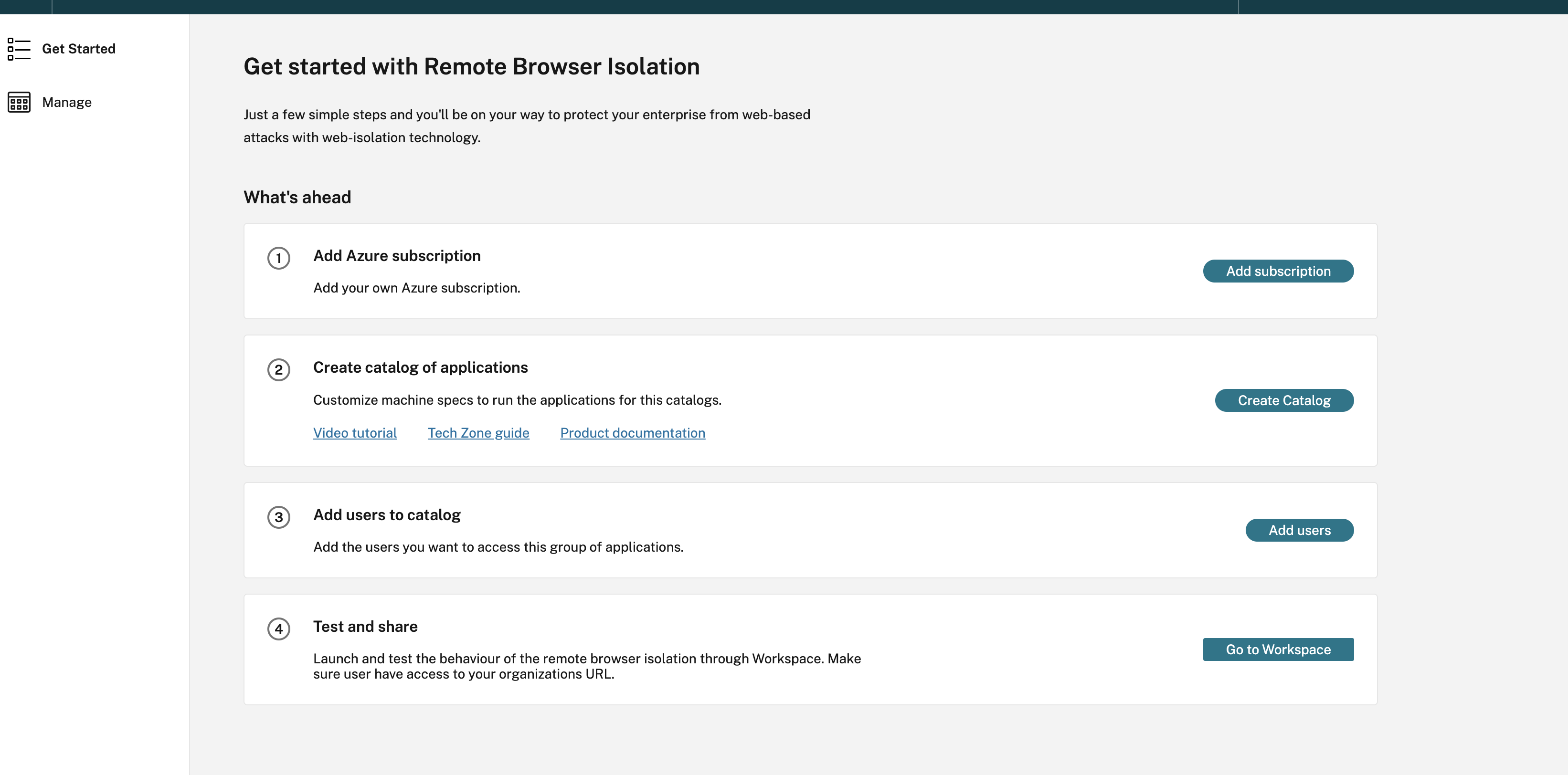
Paso 1: Agregar la suscripción a Azure
-
En la página de introducción a Remote Browser Isolation Introducción a Remote Browser Isolation, haga clic en Agregar suscripción. Las suscripciones de Azure se pueden agregar a las cargas de trabajo autoalojadas de RBI de dos maneras:
- Usando credenciales de administrador globales: Permitir que el servicio de Citrix acceda a mis suscripciones de Azure en mi nombre.
- Usando registros de aplicaciones empresariales con rol de colaborador en toda la suscripción.
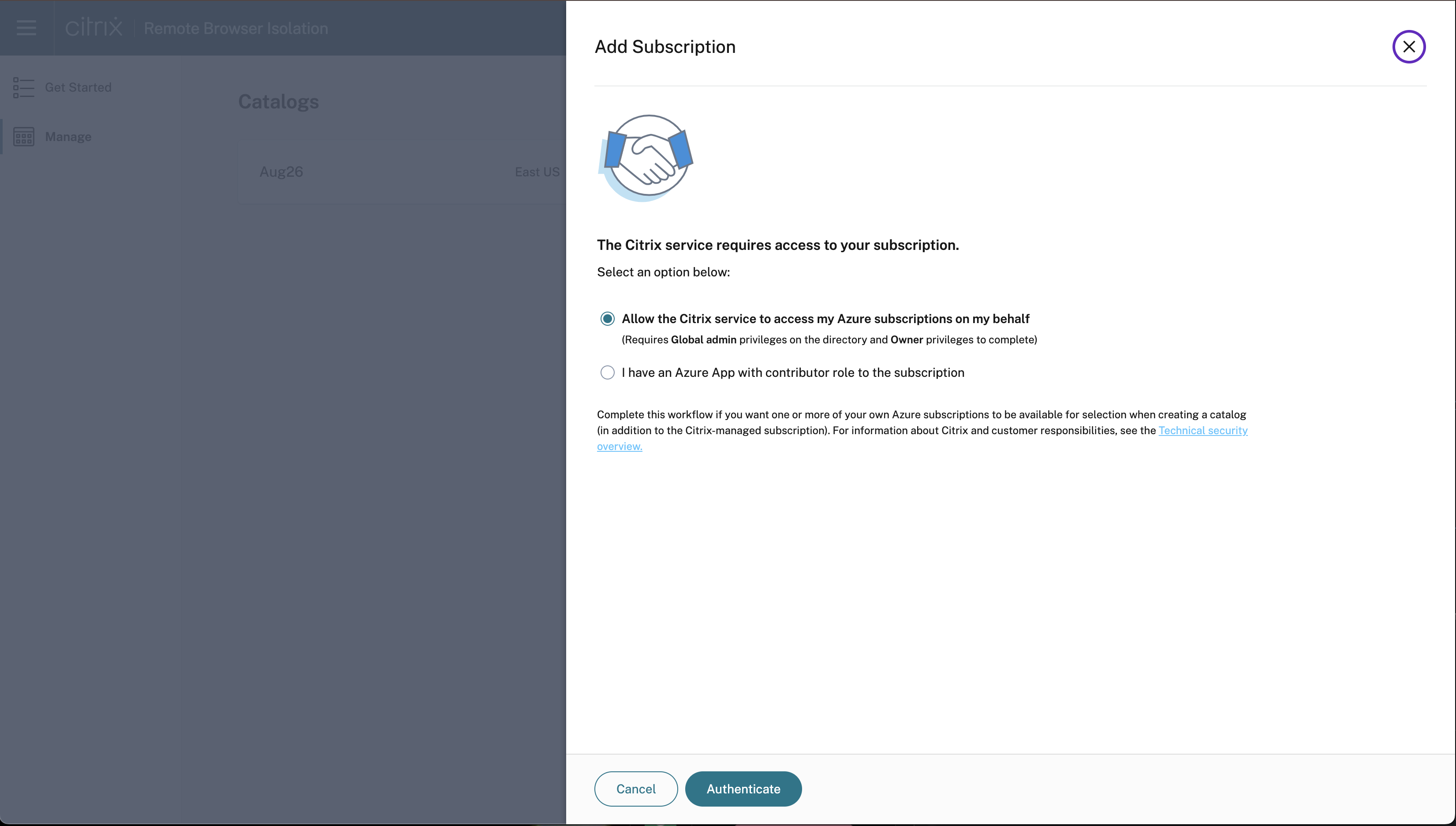
- Haga clic en Tengo una aplicación de Azure con rol de colaborador para la suscripción.
- Introduzca el ID de directorio, ID de aplicación, Secreto del cliente y Fecha de caducidad del secreto para habilitar esta opción y haga clic en Autenticar.
- Tras validar los detalles de la suscripción, haga clic en Agregar suscripción.
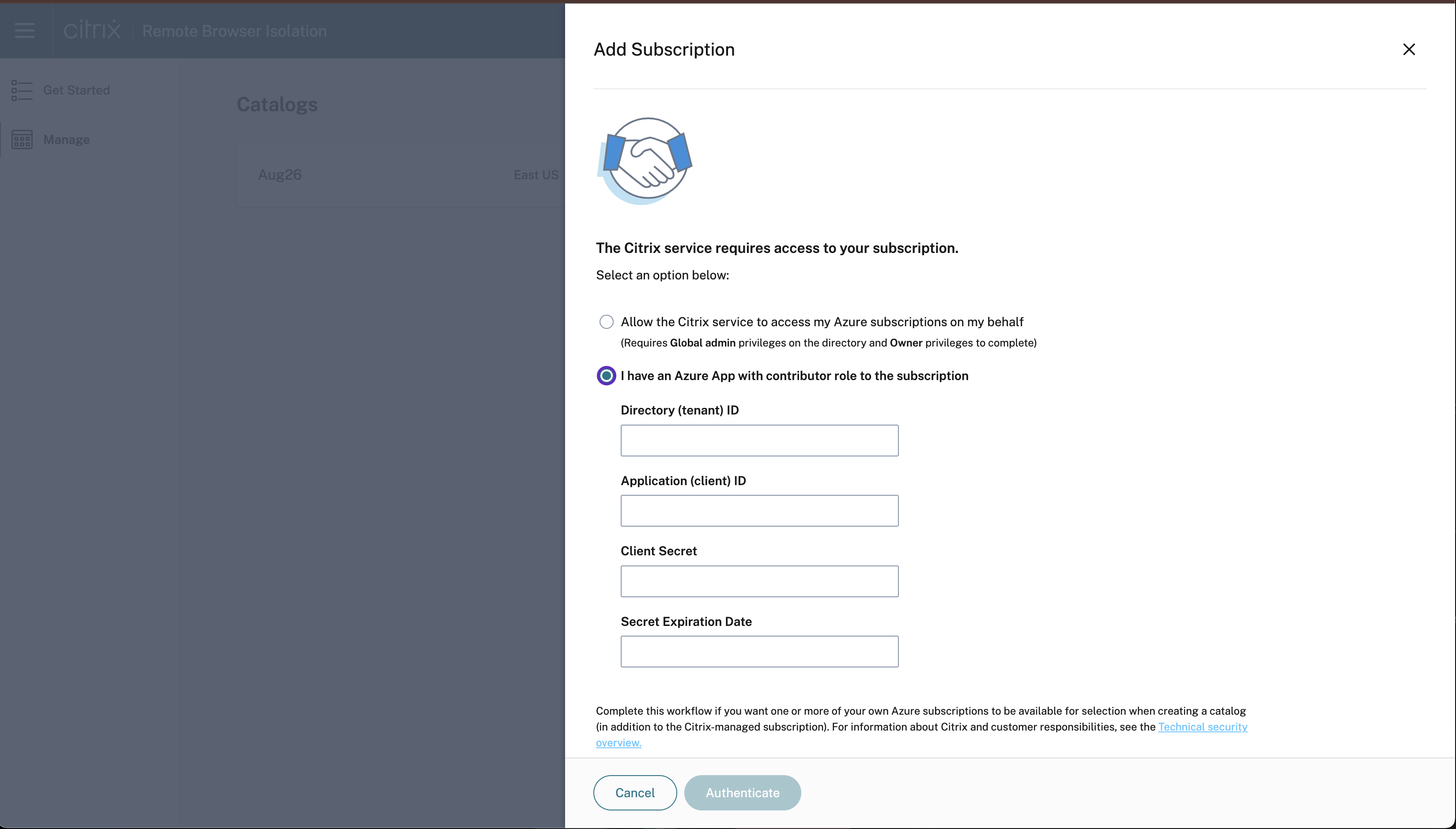
Nota:
Se pueden vincular varias suscripciones de Azure a cargas de trabajo autoalojadas en RBI. La suscripción a Azure puede ser nueva o reutilizada. Las cargas de trabajo autoalojadas de RBI crean una red virtual (VNet) e implementan las máquinas dentro de ese límite.
Paso 2: Crear un catálogo de aplicaciones
Los catálogos son contenedores para aplicaciones de explorador. Puede organizar las aplicaciones de explorador creando diferentes catálogos para cada grupo. Las máquinas de un catálogo son idénticas en cuanto a tamaño y parámetros, pero el tamaño y los parámetros de las máquinas de distintos catálogos pueden variar. Además, la región también puede variar de un catálogo a otro, lo que puede resultar útil para optimizar el rendimiento del inicio para los usuarios finales.
La creación de un catálogo tarda unos 90 minutos en una suscripción recién vinculada. Este proceso implementa los recursos necesarios en Azure, incluido un grupo de recursos para administrar las máquinas.
- En la página de Citrix Cloud, haga clic en Administrar servicio RBI > Crear catálogo.
-
En la página Crear catálogo de Remote Browser Isolation, asigne un nombre al catálogo y haga clic en Agregar explorador aislado remoto.
Nota:
Si selecciona crear un catálogo, este adopta los parámetros predeterminados para una implementación rápida.
- Haga clic en Siguiente: Parámetros de máquina y proporcione los siguientes detalles:
- Suscripción
- Parámetros de máquina
- Región
Nota:
Establecer una programación de energía está inhabilitado de forma predeterminada, pero el usuario tiene la opción de configurarlo.
- Haga clic en Siguiente: Resumen > Crear catálogo.
- Una vez creado el catálogo, haga clic en Ver detalles.
Aspectos destacados de la configuración del catálogo:
- La creación de catálogos configura todo lo necesario para las cargas de trabajo de los clientes con un solo clic.
- Los clientes pueden seleccionar sus propios ciclos de administración de energía para las máquinas y publicar exploradores en los catálogos.
- Si un cliente tiene varias suscripciones, puede elegir dónde implementar el catálogo.
- Citrix Catalog Service administra las cargas de trabajo.
- Los parches y actualizaciones de software se implementan automáticamente en función de los parámetros de administración de energía de la máquina configurados por el cliente.
- La máquina del catálogo funciona en modo sin conectores (directiva Rendezvous V2 para DaaS). Esto significa que no es necesario implementar ningún conector en el grupo de recursos del cliente.
Paso 2.1: Asignar el catálogo para las sesiones de aplicación de Secure Private Access (SPA)
Los administradores de clientes pueden seleccionar qué catálogo usar para las sesiones de SPA, lo que les permite dedicar un catálogo específico para este propósito.
Requisitos previos:
Se debe habilitar al menos un catálogo para que esta opción inicie correctamente una aplicación de RBI con SPA.
Cómo habilitar una sesión de Secure Private Access:
- En la página de Citrix Cloud, haga clic en Administrar servicio RBI.
- Haga clic en Administrar, vaya al catálogo creado y haga clic en Ver detalles.
- En la página Detalles de configuración, habilite la opción Permitir que las sesiones de Secure Private Access usen este catálogo.
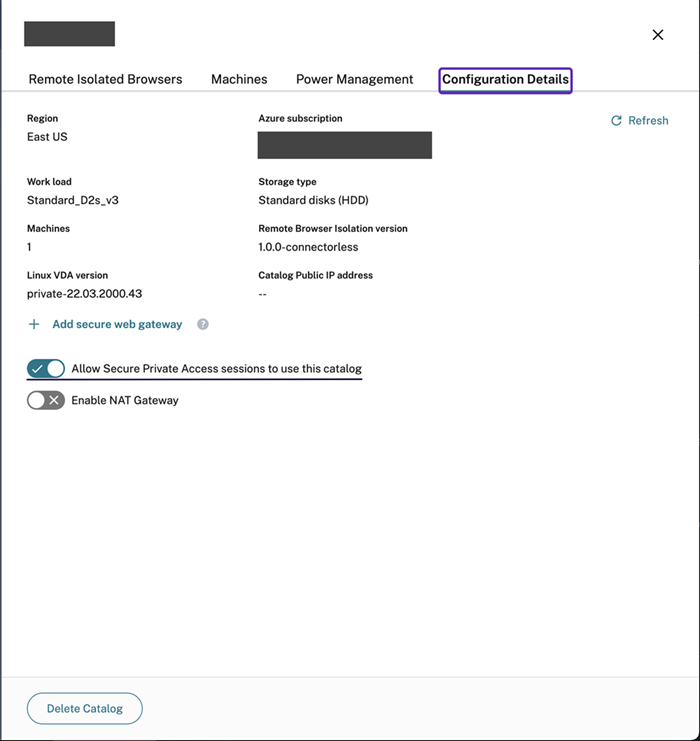
Nota:
Puede seleccionar más de un catálogo con esta opción. Si se seleccionan varios catálogos, los inicios de SPA van al catálogo de la región más cercana desde la que se realiza la solicitud de inicio.
Paso 3: Publicar la aplicación de explorador
Crear una aplicación de explorador
Siga estos pasos para agregar un explorador aislado remoto:
- Haga clic en el catálogo de la ficha Administrar de la consola de cargas de trabajo autoalojadas de RBI.
-
Haga clic en Agregar explorador aislado remoto y proporcione los siguientes detalles de configuración:
- Nombre del explorador: Introduzca el nombre de explorador que prefiera.
- URL: Especifique la URL de la aplicación de destino.
- Tipo: Elegir Código de acceso compartido o Autenticado, que es visible para los usuarios finales.
- Código de acceso Introduzca el código de acceso.
- Icono: Cargue un icono de aplicación.
- Haga clic en Agregar explorador aislado remoto.
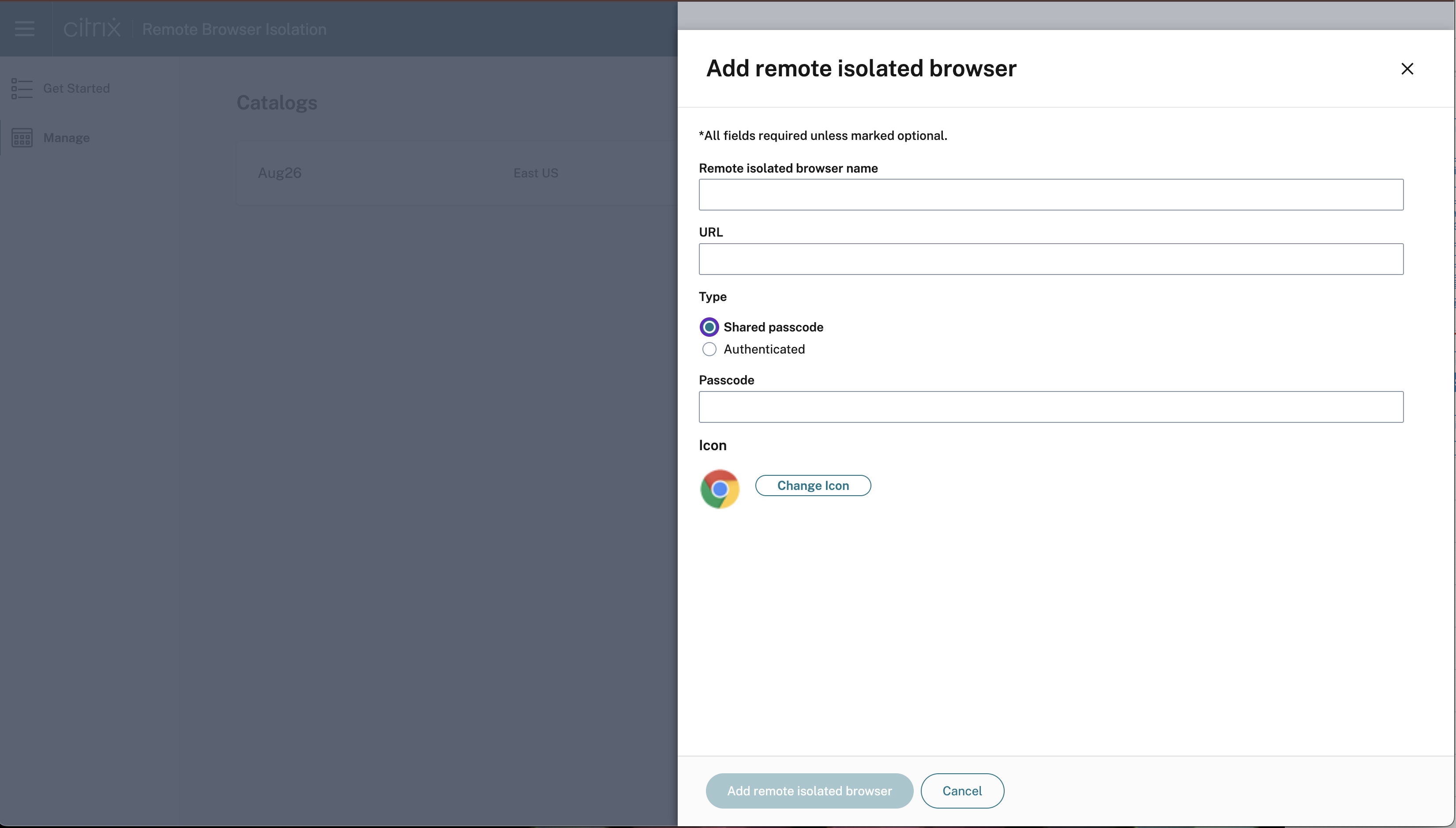
Asignar directivas a la aplicación de explorador
Una vez creado el explorador, puede configurar las directivas necesarias en el explorador.
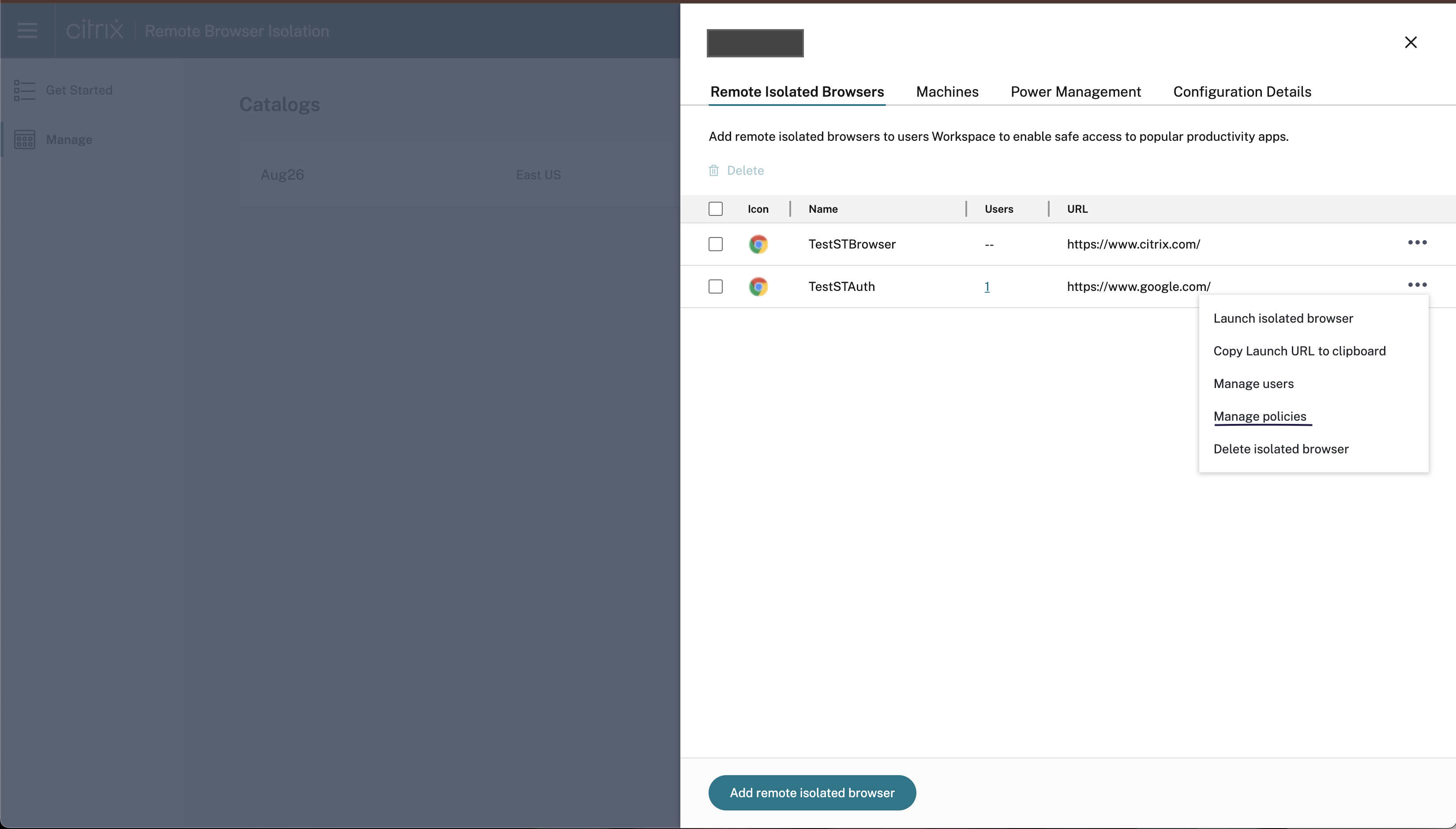
- Haga clic en los puntos suspensivos y, a continuación, en Administrar directivas.
- Habilite las directivas deseadas y haga clic en Guardar.
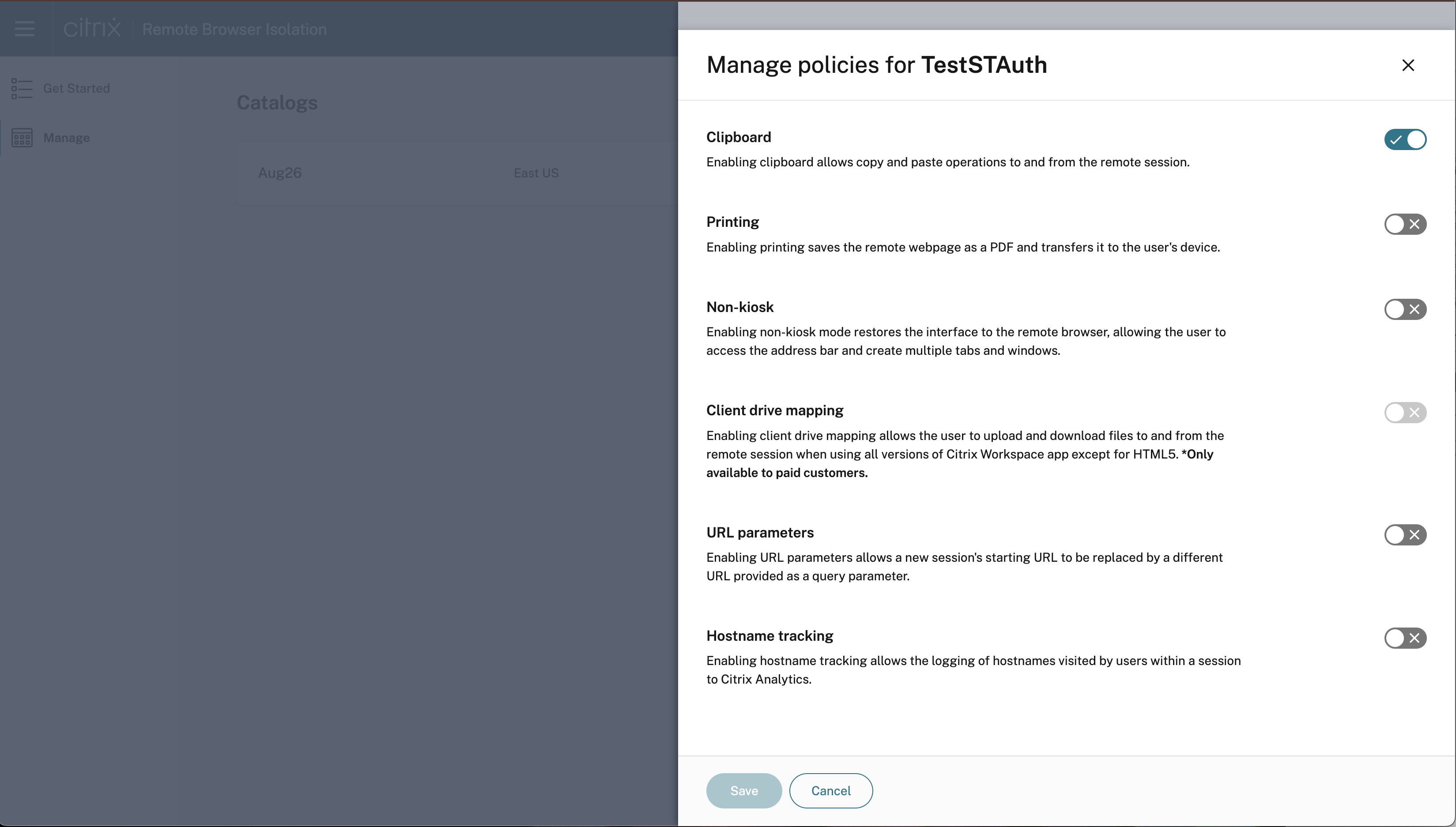
Agregar usuarios a una aplicación de explorador
Los clientes deben introducir sus dominios y el proveedor de identidades para asignar usuarios y grupos al explorador publicado en el catálogo.
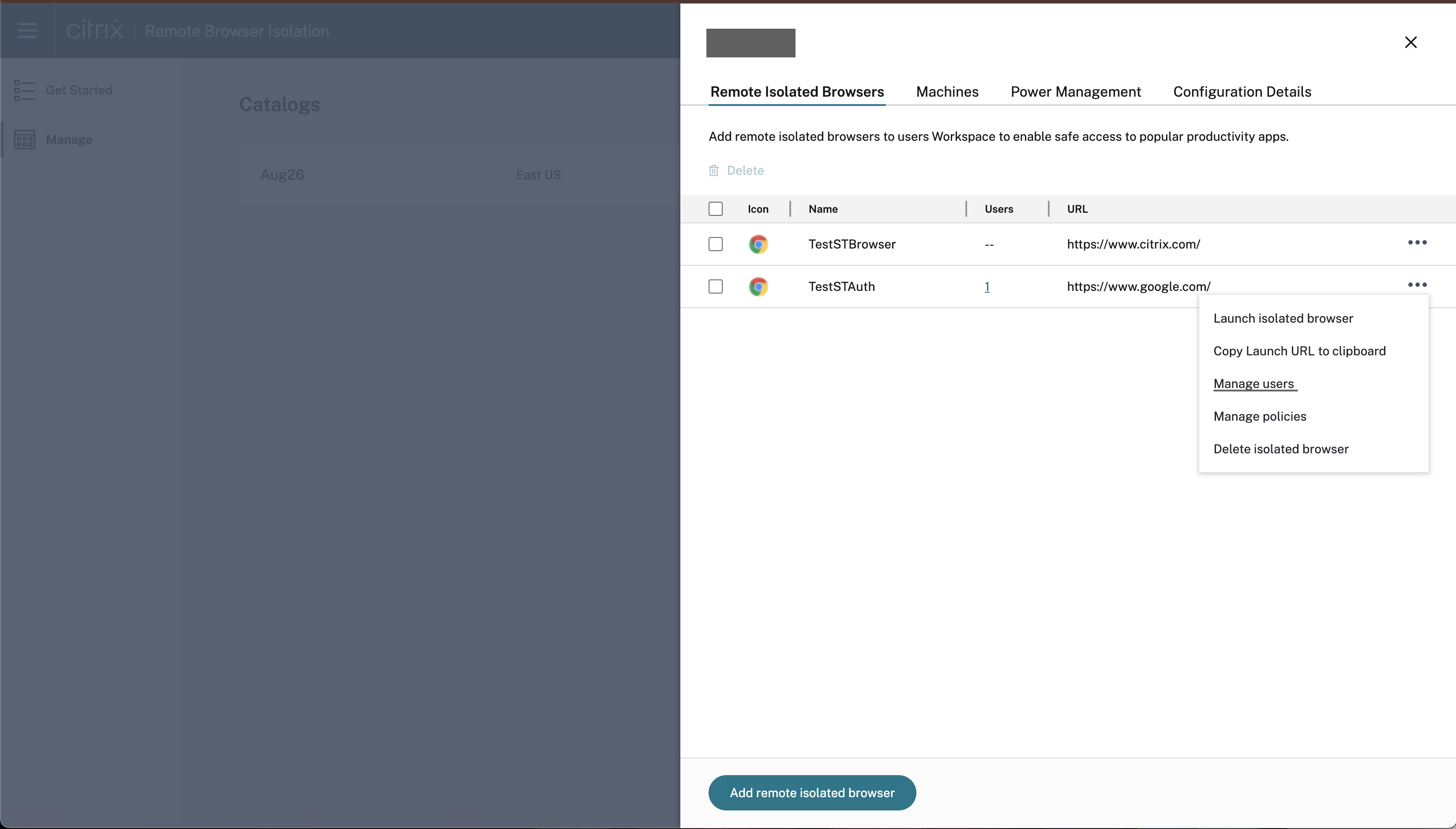
- Para suscribir a un usuario, haga clic en los puntos suspensivos y seleccione Administrar usuarios.
- A continuación, elija el dominio y seleccione un grupo o usuario en el menú desplegable.
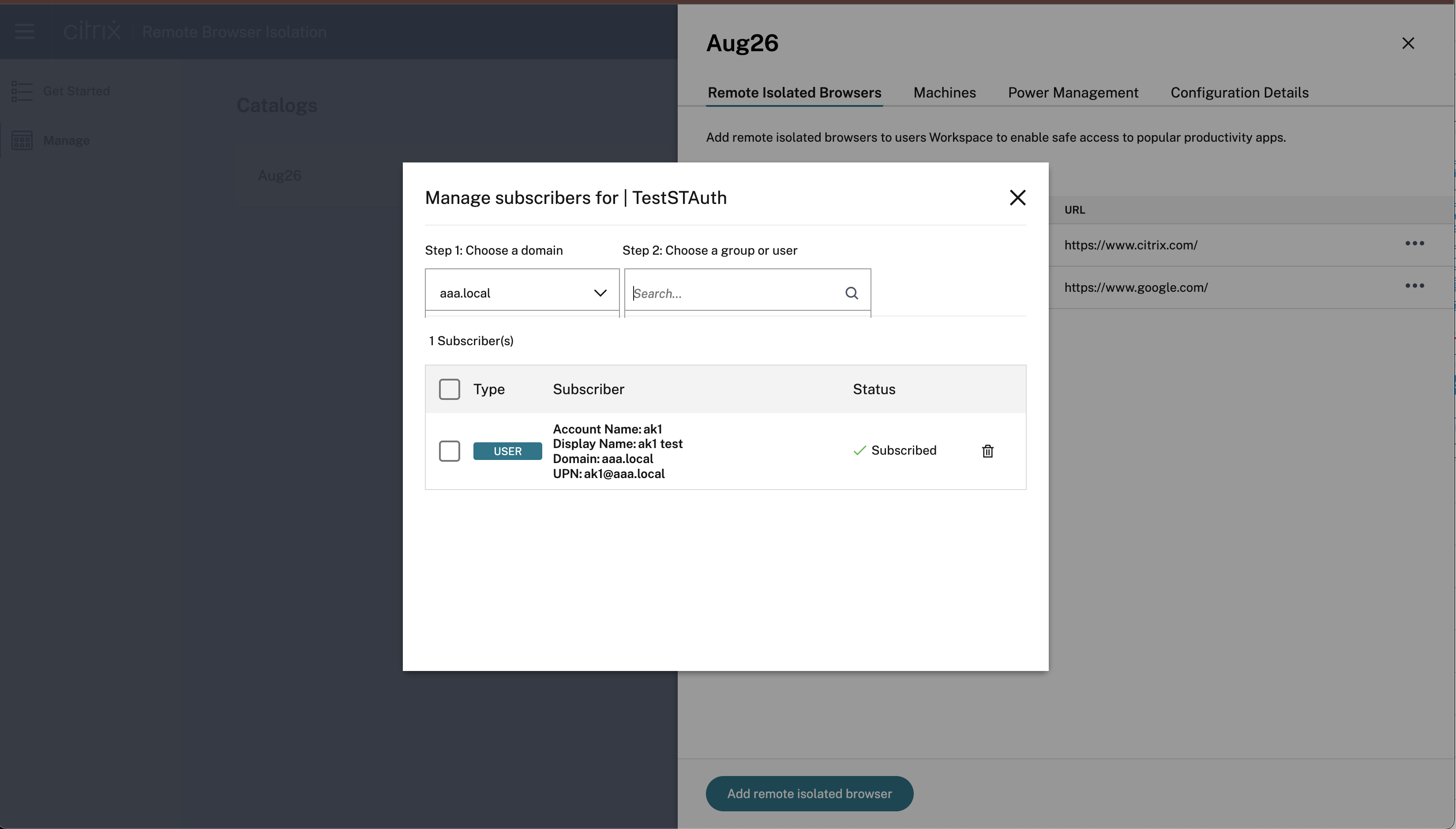
Paso 4: Probar la aplicación de explorador y compartirla
Ahora puede acceder a los exploradores publicados a través del espacio de trabajo o de las URL directas. Las solicitudes de inicio se dirigen a las máquinas de los catálogos asignados a su cuenta.
Nota:
Si la administración de energía de las máquinas no se ha configurado para el catálogo y no hay máquinas ejecutándose, al iniciar una sesión se inicia una máquina, que luego espera a estar lista para aceptar la sesión.
Eliminar un explorador:
Seleccione el explorador que quiere eliminar y haga clic en el icono Eliminar.
Reiniciar o forzar el reinicio de una máquina:
Junto al nombre de la máquina, haga clic en los puntos suspensivos y, a continuación, en la opción deseada.
Funciones adicionales
Habilitar Gateway (Secure Web) de traducción de direcciones de red (NAT)
En la página Detalles de configuración, tiene la opción de agregar una instancia de Secure Web Gateway para catálogos específicos.
Actualizaciones de software y administración de parches
Citrix crea y administra las imágenes y los catálogos de máquinas, incluida la administración del software. Cuando hay nuevas versiones de los catálogos disponibles, Citrix envía estas actualizaciones a los catálogos de los clientes para garantizar que sus máquinas reciban las correcciones y los parches más recientes la próxima vez que se reinicien. RBI utiliza el servicio de catálogo de DaaS para facilitar estas actualizaciones de versión en la suscripción del cliente.